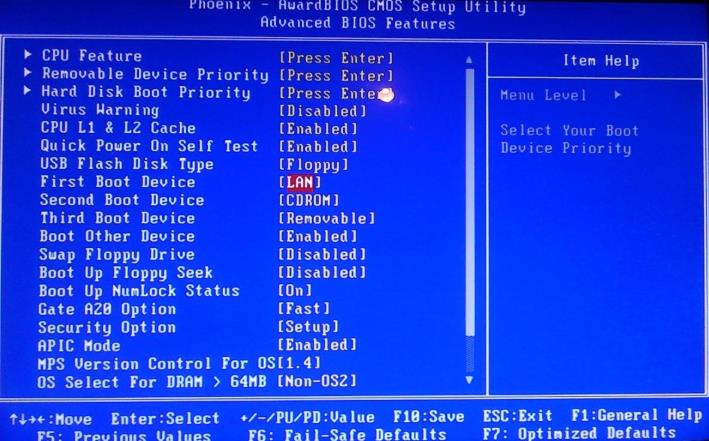电脑黑屏是比较容易出现的现象,尤其在一些较老的电脑或组装电脑中。电脑黑屏的故障原因有多种,如显示器损坏、主板损坏、显卡损坏、显卡接触不良、电源损坏、cpu损坏、零部件温度过高等。也有的是人为的造成电脑黑屏。下面就先来介绍一下电脑黑屏故障有哪几种情况。
电脑黑屏故障一般有四种情况
1、全黑
主机、显示器(包括指示灯)均不亮。
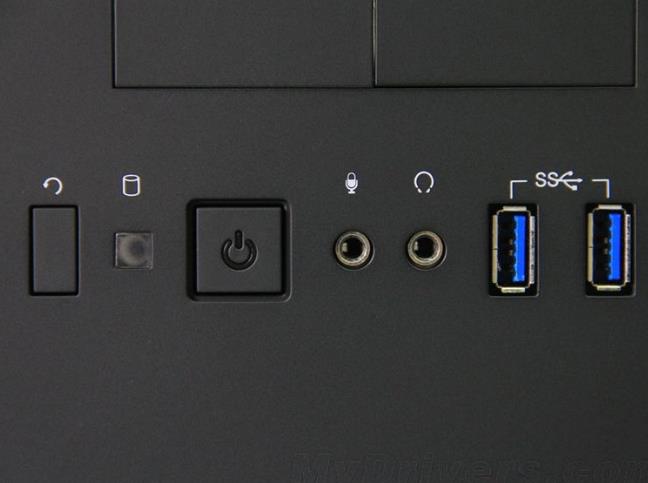
2、指示灯
显示器的指示灯亮,主机的指示灯不亮。

3、显示器不显示
显示器与主机的指示灯均亮且开关电源冷却风扇也正常旋转,但显示器不显示。

4、动态黑屏
动态黑屏,开机时显示,但过一会儿就不显示了。

在平时使用电脑时突然间黑屏了,导致写的东西或者其他的文件都没有保存,出现这样的情况是比较让人头疼的,那到底是什么原因引起电脑黑屏的呢?下面就一起来看看电脑黑屏的原因及解决方法吧。
一、软件问题
1、操作系统设置原因,如屏幕保护,电源管理。
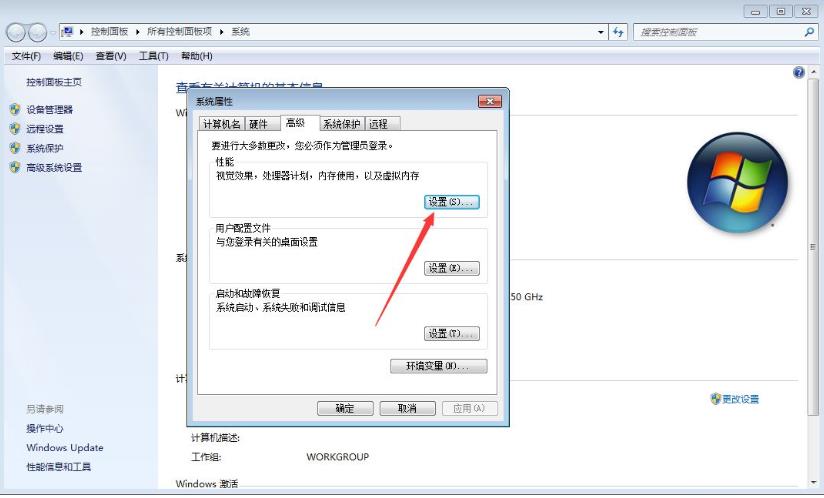
2、显示卡驱动程序不兼容也会引起电脑黑屏现象,对于这种情况,只需重新安装驱动程序及调试系统即可解决。
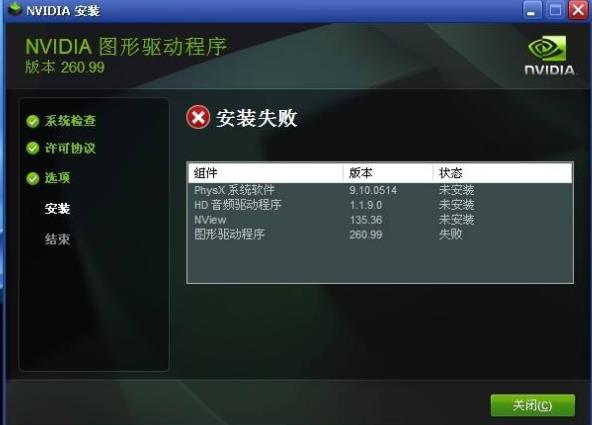
3、还有可能是病毒引起黑屏,如开机显示信息后,进桌面突然黑屏,那么可能系统遭到病毒破坏,这种情况可以查杀病毒或还原系统解决。

二、硬件问题
1、一些很常见却又可能被忽略的情况,如显示器电源插头松了,不通电或者VGA接口接触不良,或者显示器开关有些小故障,没按到。如果全部确认无误后才确定是硬件故障。

2、散热问题:计算机开机后,进入系统,运行一段时间后突然黑屏,这种情况很大可能是散热引起的情况,正常温度为30-50度,一般情况下,任何部件超过50度都会引起主板保护,所以电脑会自动关机重启。解决方法也很简单,添加散热膏,或更换散热器。

3、显卡或显示器问题:这两种设备在电脑开机黑屏故障中非常常见,通常使用代换法,换一个显示器使用,如正常使用,说明原显示器坏了。如换一个显示器还是黑屏,就考虑主机问题,首先想到的是显卡问题,同样可更换显卡,如正常显示,说明显卡有故障。

4、电源问题:大家试机的时候总在CPU,内存上下足功夫,而把电源忽略,可电源是所有部件提供动力的,如果它有故障,主机会发出滴一声报警并且显示器不亮,偶尔也会一声不吭的时候,经查也是电源问题。

5、主板问题:主要是CMOS设置错误,第一个初始化的显卡为PCI或者板载AGP显卡,显示器没有接在相应的位置上,结果主机正常启动,而显示不亮。

很多用户可能都遇到过电脑黑屏的情况,那么是否有遇到过电脑黑屏主机还在运行的特殊情况呢?又该怎么解决呢?下面就一起来看看解决方法吧。
电脑黑屏主机还在运行的解决方法
一、检查主机电源是否工作
电源风扇是否转动?用手移到主机机箱背部的开关电源的出风口,感觉有风吹出则电源正常,无风则是电源故障;主机电源开关开启瞬间键盘的三个指示灯(NumLock、CapsLock、ScrollLock)是否闪亮一下?是,则电源正常;主机面板电源指示灯、硬盘指示灯是否亮?亮,则电源正常。因为电源不正常或主板不加电,显示器没有收到数据信号,显然不会显示。

二、检查显示器是否加电
显示器的电源开关是否已经开启?显示器的电源指示灯是否亮?显示器的亮度电位器是否关到最小?显示器的高压电路是否正常?用手移动到显示器屏幕是否有咝咝声音、手背汗毛是否竖立?

三、检查显示卡与显示器信号线接触是否良好
可以拔下插头检查一下,D形插口中是否有弯曲、断针、有大量污垢,这是许多用户经常遇到的问题。在连接D形插口时,由于用力不均匀,或忘记拧紧插口固定螺丝,使插口接触不良,或因安装方法不当用力过大使D形插口内断针或弯曲,以致接触不良等。

四、打开机箱检查显示卡是否安装正确,与主板插槽是否接触良好
显示卡或插槽是否因使用时间太长而积尘太多,以至造成接触不良?显示卡上的芯片是否有烧焦、开裂的痕迹?因显示卡导致黑屏时,计算机开机自检时会有一短四长的嘀嘀声提示。安装显示卡时,要用手握住显示卡上半部分,均匀用力插入槽中,使显示卡的固定螺丝口与主机箱的螺丝口吻合,未插入时不要强行固定,以免造成显卡扭曲。如果确认安装正确,可以取下显示卡用酒精棉球擦一下插脚或者换一个插槽安装。如果还不行,换一块好的显卡试一下。

五、检查其他的板卡(包括声卡、解压卡、视频捕捉卡)与主板的插槽接触是否良好
注意检查硬盘的数据线、电源线接法是否正确?更换其他板卡的插槽,清洁插脚。这一点许多人往往容易忽视。一般认为,计算机黑屏是显示器部分出问题,与其他设备无关。实际上,因声卡等设备的安装不正确,导致系统初始化难以完成,特别是硬盘的数据线、电源线插错,也容易造成无显示的故障。

六、检查内存条与主板的接触是否良好,内存条的质量是否过硬
把内存条重新插拔一次,或者更换新的内存条。如果内存条出现问题,计算机在启动时,会有连续四声的“嘀嘀”声。

七、检查CPU与主板的接触是否良好
因搬动或其他因素,使CPU与Slot 1插口或Socket 7插座接触不良。用手按一下CPU或取下CPU重新安装。由于CPU是主机的发热大件,Socket 7型有可能造成主板弯曲、变形,可在CPU插座主板底层垫平主板。

八、检查主板的总线频率、系统频率、DIMM跳线是否正确
对照主板说明书,逐一检查各个跳线,顺序为系统频率跳线—CPU主频跳线—DIMM频率跳线,设置CPU电压跳线时要小心,不应设得太高。这一步对于一些组装机或喜欢超频的用户有很大用处。

九、检查参数设置
检查CMOS参数设置是否正确,系统软件设置是否正确。检查显卡与主板的兼容性是否良好。较好查一下资料进行设置。